
– App: Extreme IPTV Pro
– Installasjonstid: Ca 7 min
– Wifi/Kabel: Støtte for begge
– Koste: 29kr
– Tilbyr gratis prøveversjon: Ja
IPTV Extreme finns i två olika varianter, IPTV Extreme PRO och IPTV Extreme. Appen gör det möjligt för dig att streama kanaler på din IP TV enhet.
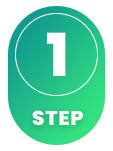
IPTV Extreme PRO är som det låter den mest avancerade versionen av apparna. Appen kan vara något avancerad att komma igång med och därför rekommenderas den till de som är vana att ladda upp IPTV spellistor. Du laddar upp din spellista via deras hemsida här: https://iptvextreme.eu/
Appen tillåter dig att ladda upp dina kanaler på följande sätt:
Det rekommenderas att man laddar upp sin IPTV spellista med Xtream Codes (alltså med sina inloggningsuppgifter som man får utav oss vid köp eller gratis test). Detta eftersom att din EPG (Programguide) då installeras per automatik i bakgrunden.
Om du exempelvis väljer M3U så behöver du manuellt fylla i din EPG länk som du får utav oss. Pro versionen finns tillgänglig till vissa Smart TV apparater och Android enheter. De finns dock inte tillgängliga till Apple enheter då apparna är specifit skapade till android baserade enheter.
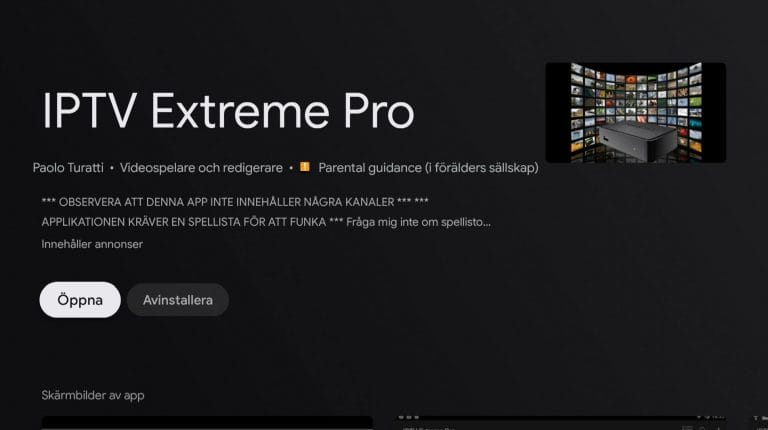
Starta appen och notera din MAC-adress som står i mitten av rutan. Denna ska du inte fylla i hos oss utan använda på deras hemsida för att kunna para med Xtreamcodes uppgifterna du får från oss.
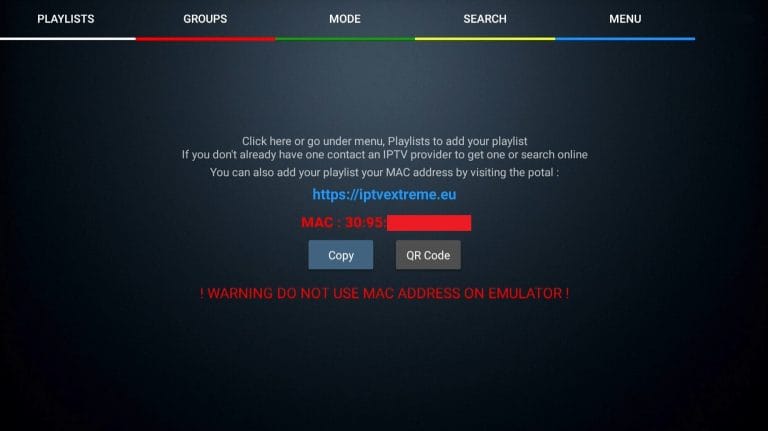
Gå nu in på https://iptvextreme.eu/ och radera först eventuella spellistor. Vi rekommenderar dig att göra detta även om du inte har någon aktiv spellista. Du gör det genom att fylla i din mac adress i rutan “Delete All Playlists“. Välj sedan “Playlists and VPN Profiles“. Tryck sedan på knappen “Delete All” som ligger bredvid.
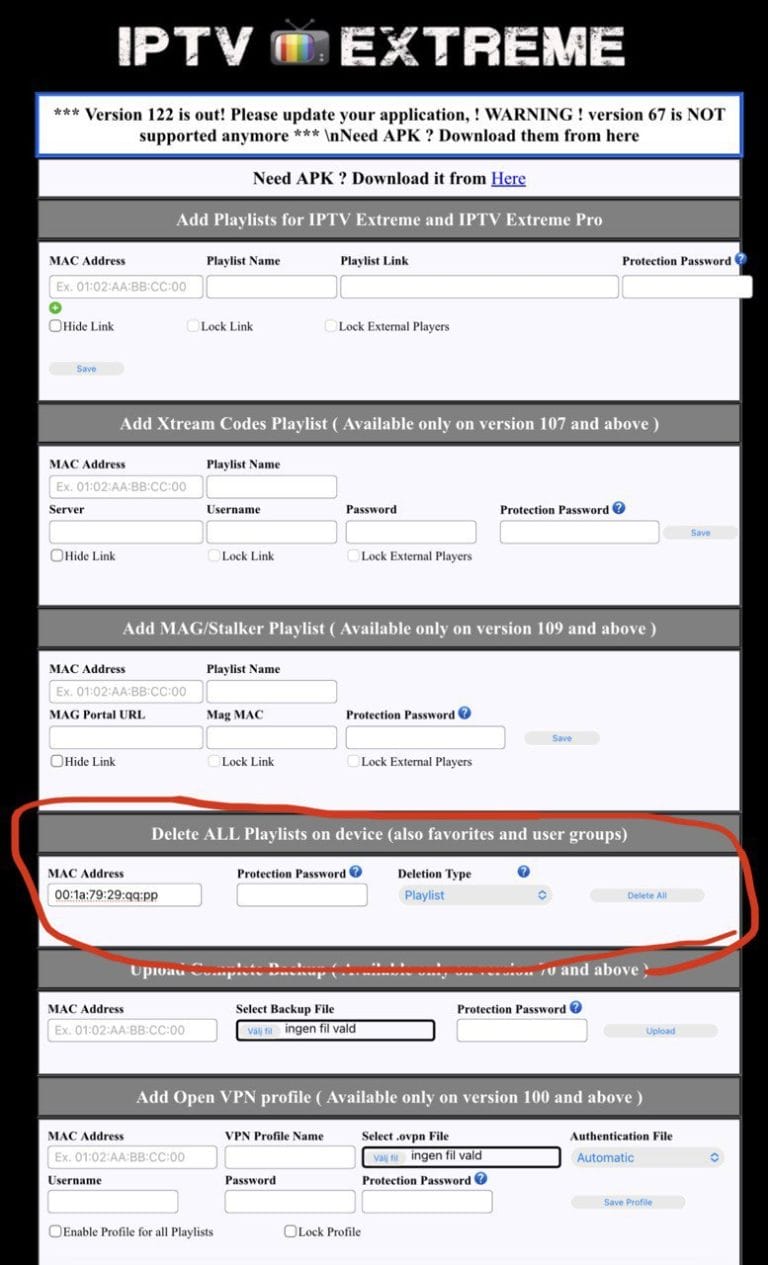
Kopiera och klistra in din mac adress i rutan “Add Playlists” och kopiera även in din m3u länk du fått utav oss på mailen. Klistra sedan in din m3u i rutan “Playlist Link“. Fyll i “svenskiptv.com” i rutan “Playlist Name“.
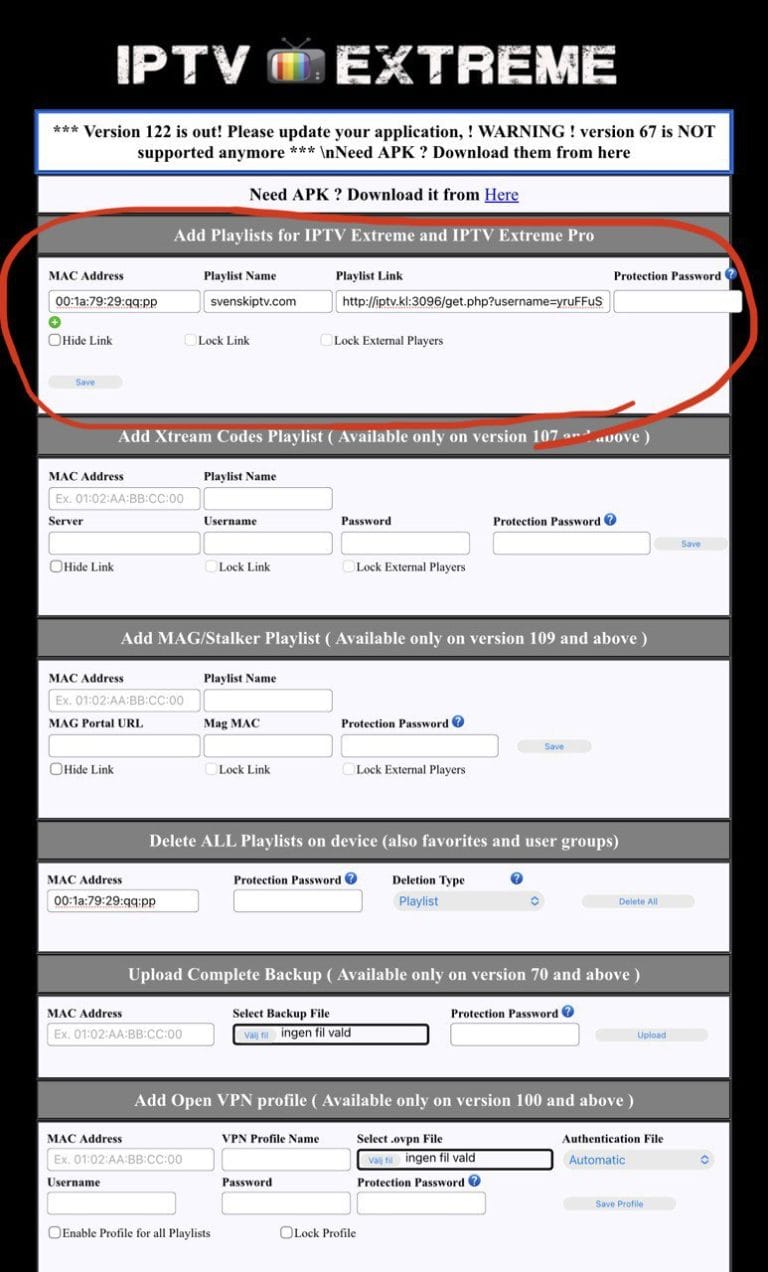
Ladda om kanalerna genom att starta om appen eller genom att trycka på 0:an på din fjärr. Observera att du ibland måste starta om din app genom att göra din enhet strömlös 2-3 gånger.
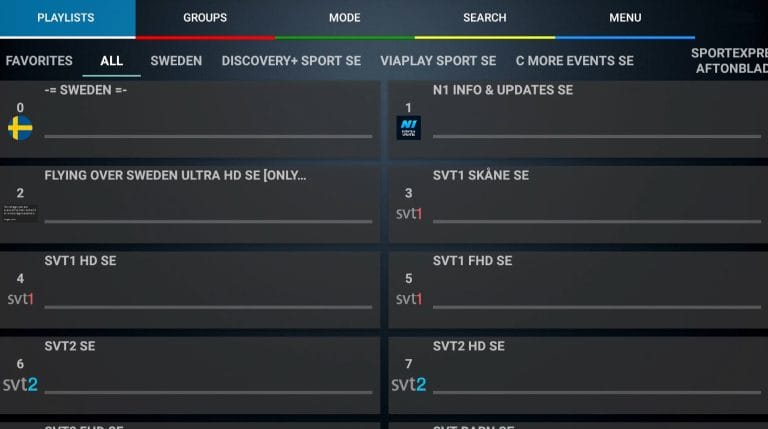
För EPG så går du in på “Menu” och väljer “Force EPG Download” om EPGn inte dykt upp efter 20 min.
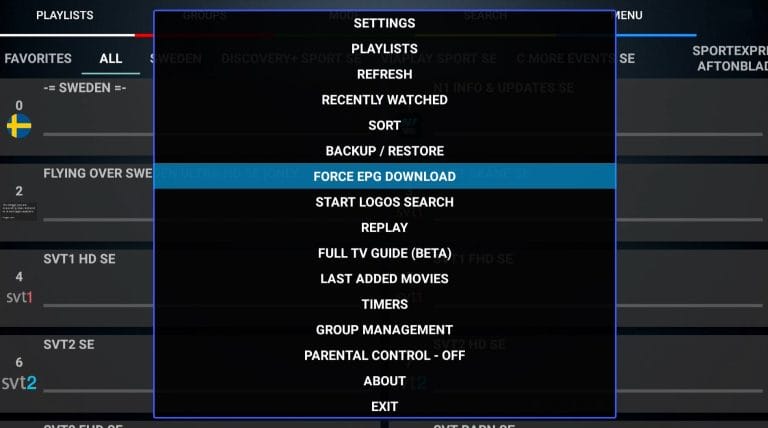
Appen går att ladda ned från Playbutiken. Det finns även APK filer tillgängliga att ladda ned men detta rekommenderas inte då många kan innehålla virus. APK filen från IPTV Extreme´s egna hemsida verkar inte finnas tillgänglig längre.
IPTV Extreme med Smart TV är en bra kombination när man har erfarenhet utav IPTV appar. Appen fungerar bra med Smart TV LG och givetvis andra Smart TV märken som Samsung, Sony, Philips osv. I och med att man kan installera IPTV Extreme Pro appen och många andra appar så är Smart TV LG en enhet som går att användas för TV tittande. Vi rekommenderar dock alltid att man rensar onödiga appar som inte används samt har en lite nyare modell då de flesta IPTV listorna idag är väldigt stora och innehåller hundratusentals titlar såsom Kanaler, filmer, serier, dokumentärer osv.
Appen är smidig på TV apparater då den är skapad för att fungera som bäst på Smart TV system, Android TV och Android boxar samt mobiler. Appen finns tillgänglig på de flesta LG, Sony, Samsung och Philips TV som har Android baserade system. Även om appen fungerar bra med din enhet så rekommenderas det att man istället använder en bättre app som exempelvis Tivimate. – App: Extreme IPTV Pro Start appen og noter MAC-adressen din som er i midten av boksen. Gå til https://iptvextreme.eu/ og slett først eventuelle spillelister. Vi anbefaler at du gjør dette selv om du ikke har en aktiv spilleliste. Dette gjør du ved å fylle inn mac-adressen din i boksen “Delete All Playlists” Kopier mac-adressen din til “Add Playlist” boksen og kopier også m3u-lenken du mottok fra oss på e-post til “Playlist Link” boksen. Skriv inn iptvnorge.is i “Playlist Name” boksen Last inn kanalene på nytt ved å starte appen på nytt eller ved å trykke på 0 på fjernkontrollen. For EPG, gå til “Menu” og velger “Force EPG Download” hvis EPG ikke har dukket opp etter 20 min.
Specifikationer

– Installasjonstid: Ca 7 min
– Wifi/Kabel: Støtte for begge
– Koste: 29kr
– Tilbyr gratis prøveversjon: JaInstruktioner
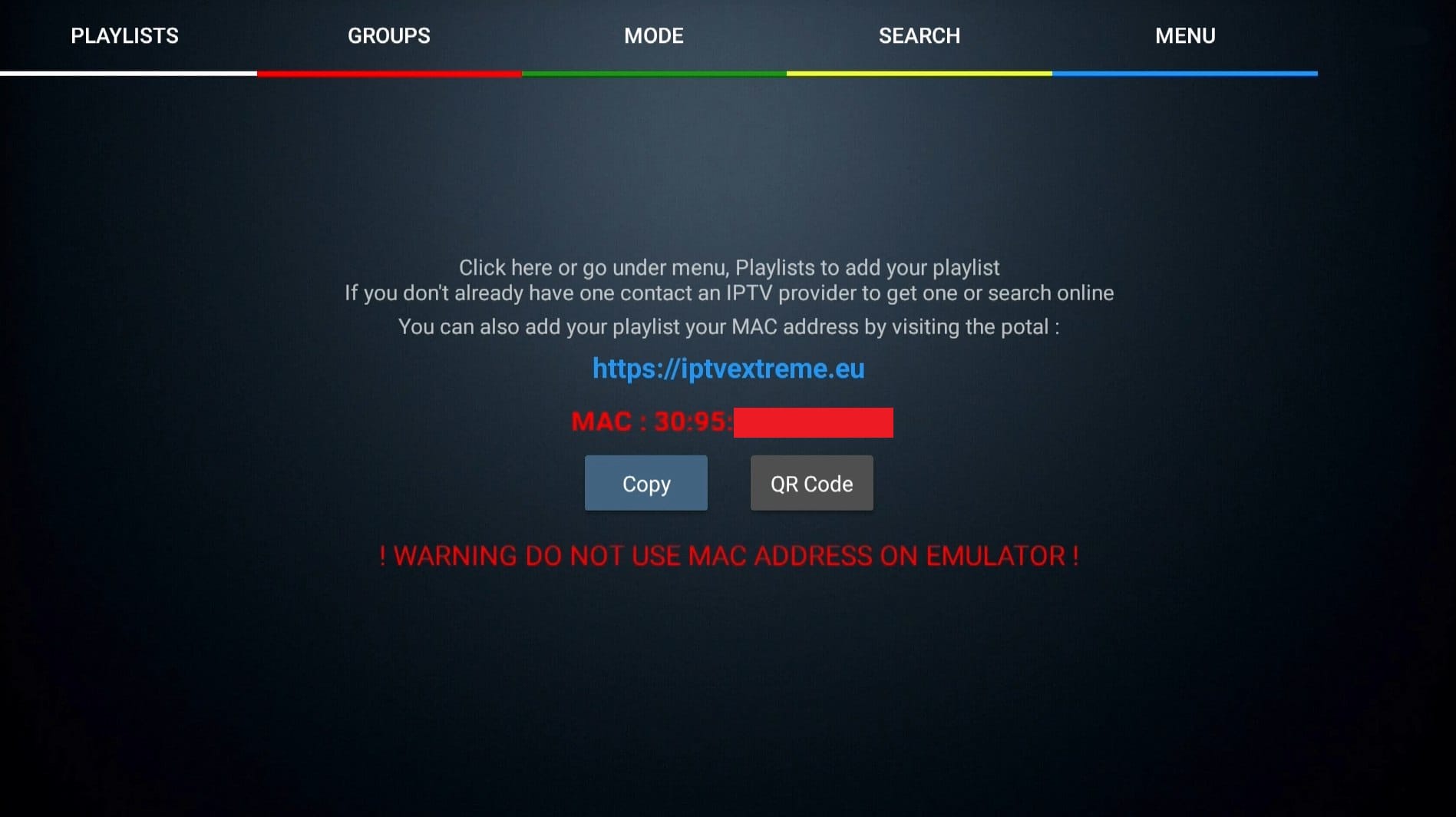
Steg 1
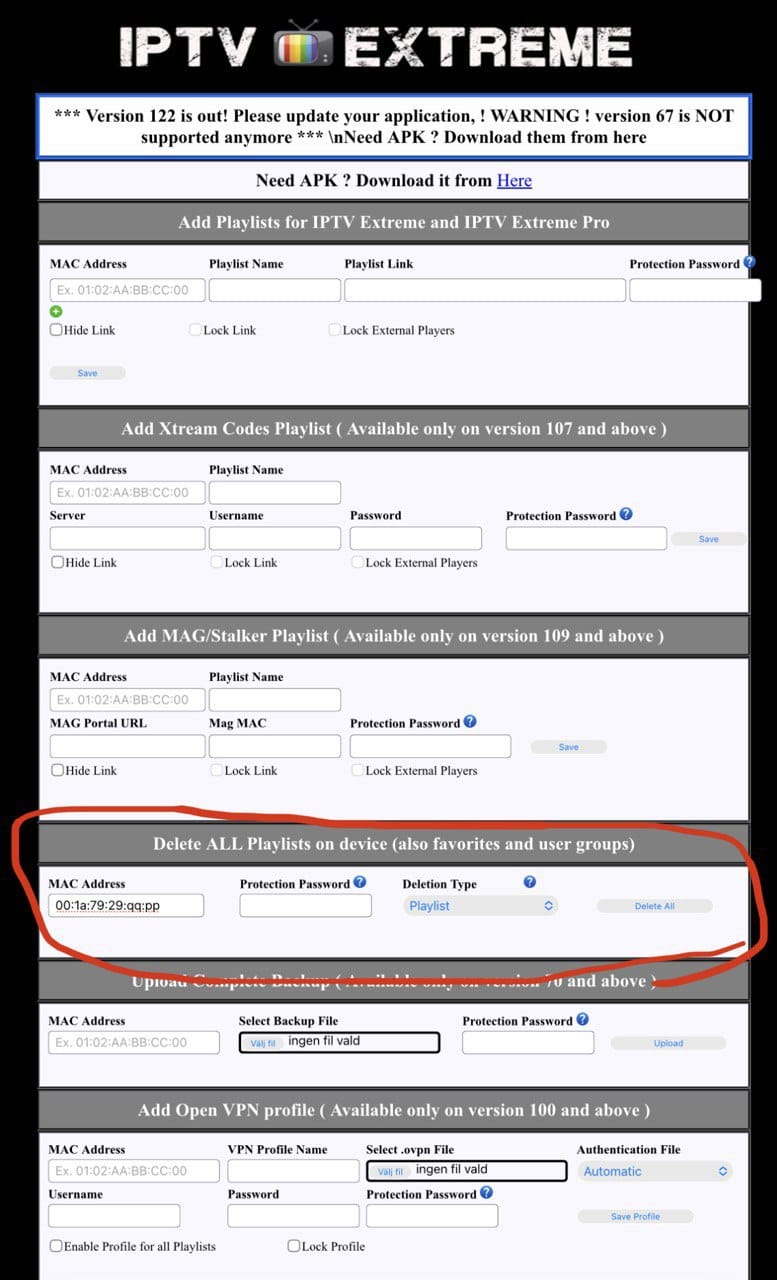
Steg 2
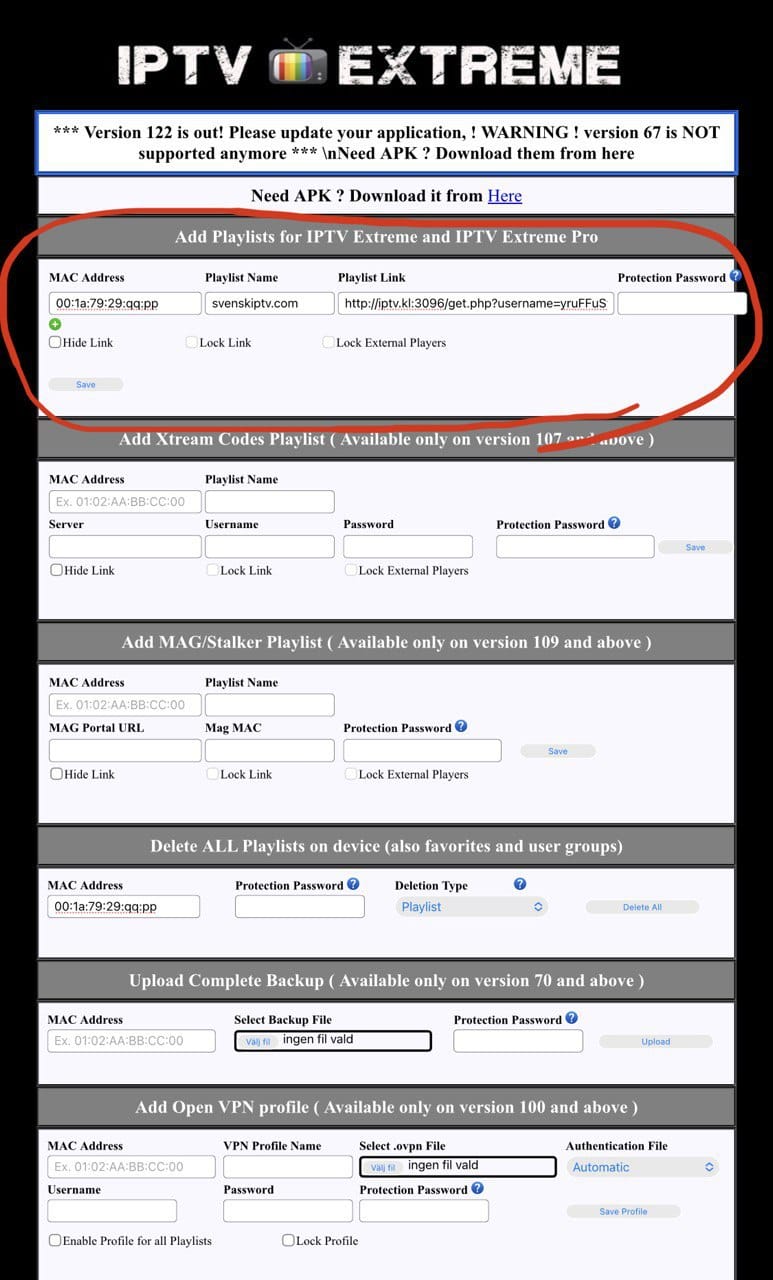
Steg 3
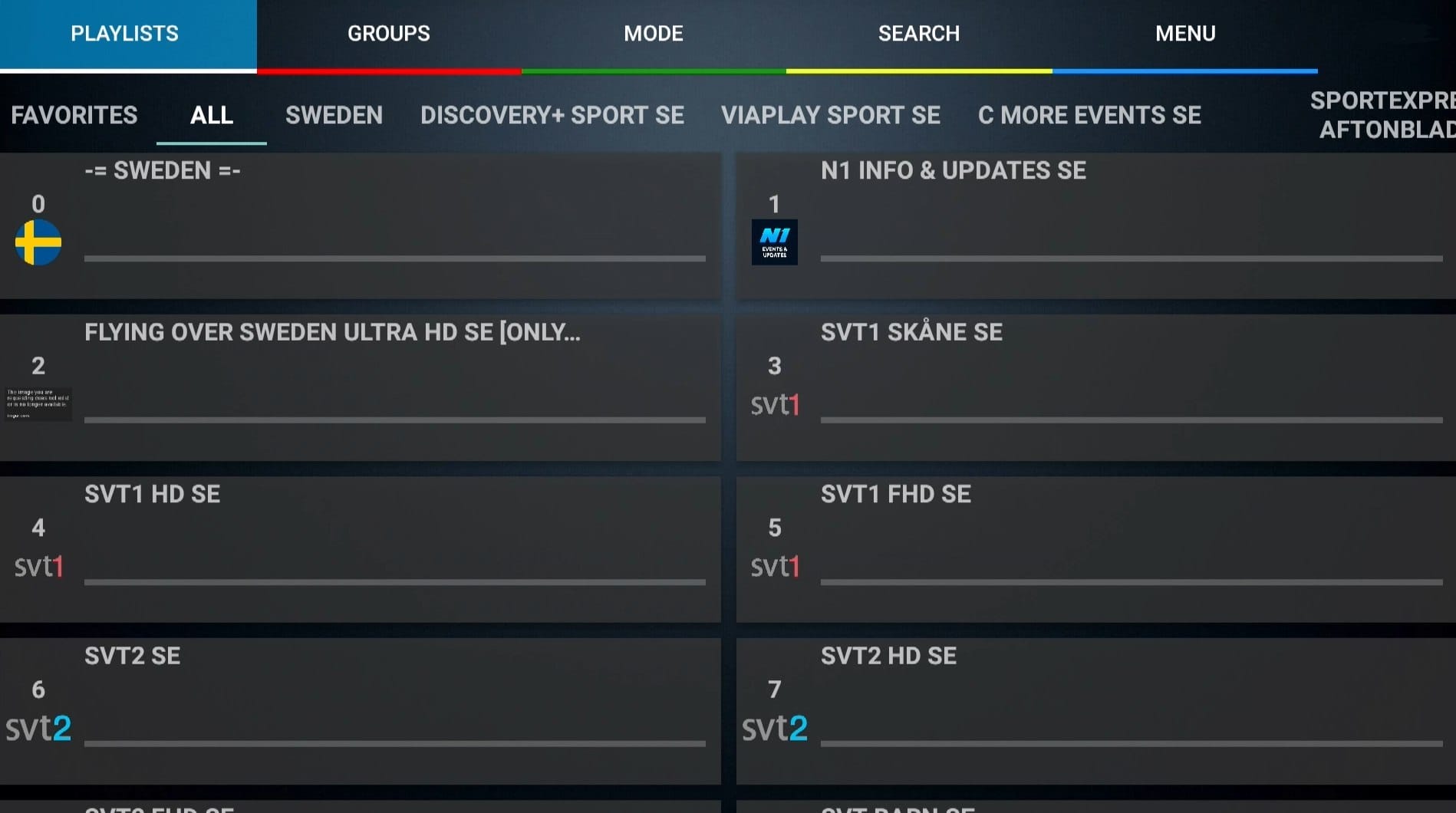
Steg 4
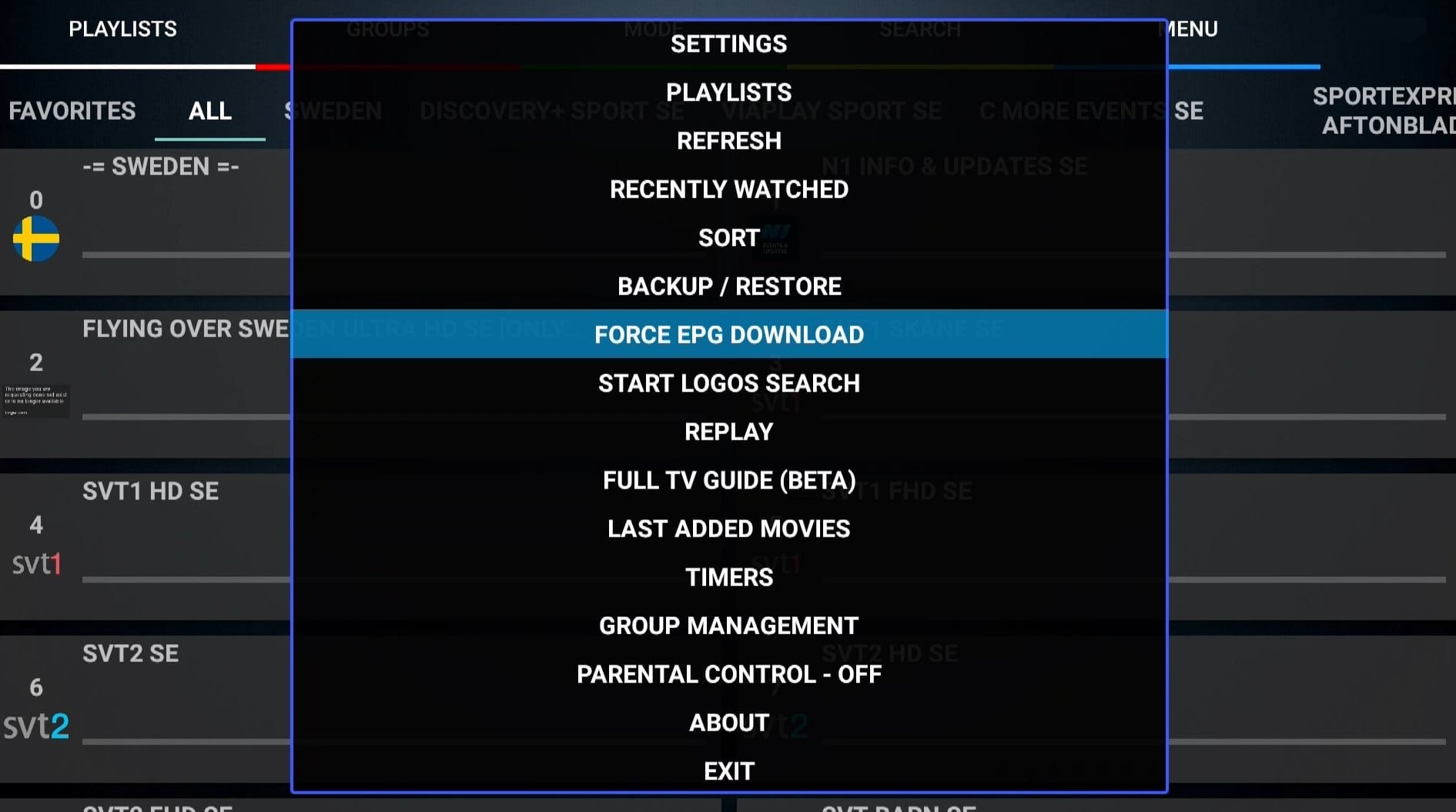
EPG
IPTV Extreme PRO med Nvidia Shield är en bra lösning men det finns bättre lösningar att komma igång med. Appen är skapad för att fungera som bäst med Android baserade system. Även om appen fungerar bra med din enhet så rekommenderas det att man istället använder en bättre app som exempelvis Nanomid.
IPTV Extreme PRO med Android Box fungerar helt okej till att börja med. Appen är ju skapad för att fungera som bäst med Android baserade system. Men även om appen fungerar bra med din enhet så rekommenderas det att man istället använder en bättre app som exempelvis Tivimate då den appen har bättre gränssnitt och stabilare servrar.
IPTV Extreme PRO med Xiomi Mi S Box eller Xiomi Mi Stick är de tyvärr inte de bästa enheterna för IPTV tittande när man jämför med exempelvis Apple TV. Detta är för att processorn i båda enheterna inte är de starkaste. Vill man se på IPTV med Xiomi Mi enheter så går det givetvis och upplevelsen kan trotts allt bli bra. Är man dock ute efter en stabilare och smidigare lösning så är detta inte att föredra.
IPTV Extreme PRO med Formuler Box fungerar ganska bra. Formuler boxen är dock skapad som en lite mer annorlunda Android box då den har sin egna IP-TV app MyTVOnline. MyTVOnline apparna är mycket bättre än Extreme appen och därav rekommenderas det att man använder de istället. – App: Extreme IPTV Pro Start appen og noter MAC-adressen din som er i midten av boksen. Gå til https://iptvextreme.eu/ og slett først eventuelle spillelister. Vi anbefaler at du gjør dette selv om du ikke har en aktiv spilleliste. Dette gjør du ved å fylle inn mac-adressen din i boksen “Delete All Playlists” Kopier mac-adressen din inn i boksen “Add Playlists” og kopier også m3u-lenken du mottok fra oss på e-post i boksen “Playlist Link”. Fyll i iptvnorge.is i rutan “Playlist Name” Last inn kanalene på nytt ved å starte appen på nytt eller ved å trykke på 0 på fjernkontrollen. For EPG, gå til “Menu” og velger “Force EPG Download” hvis EPG ikke har dukket opp etter 20 min.
Specifikationer
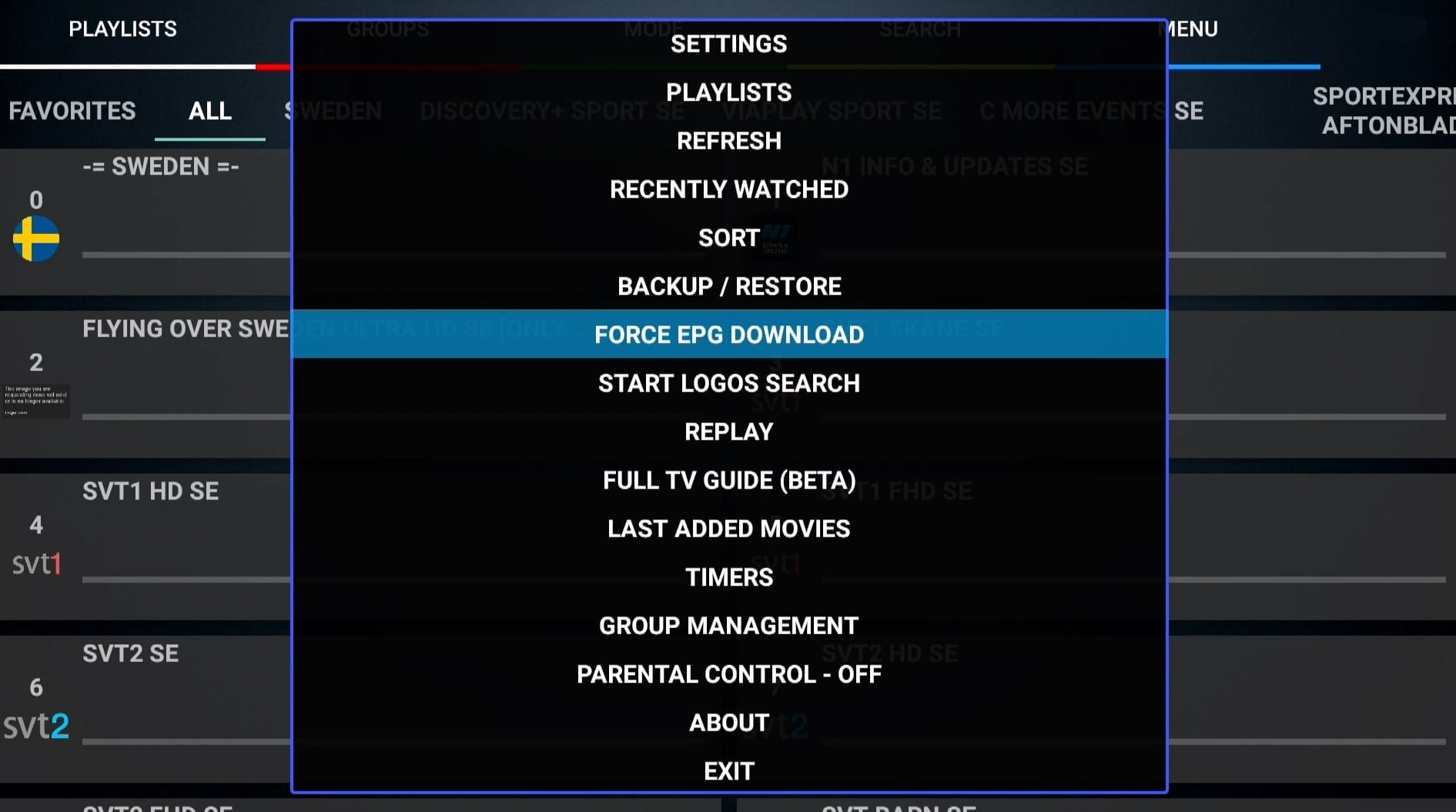
– Installasjonstid: Ca 7 min
– Wifi/Kabel: Støtte for begge
– Koste: 29kr
– Tilbyr gratis prøveversjon: JaInstruktioner
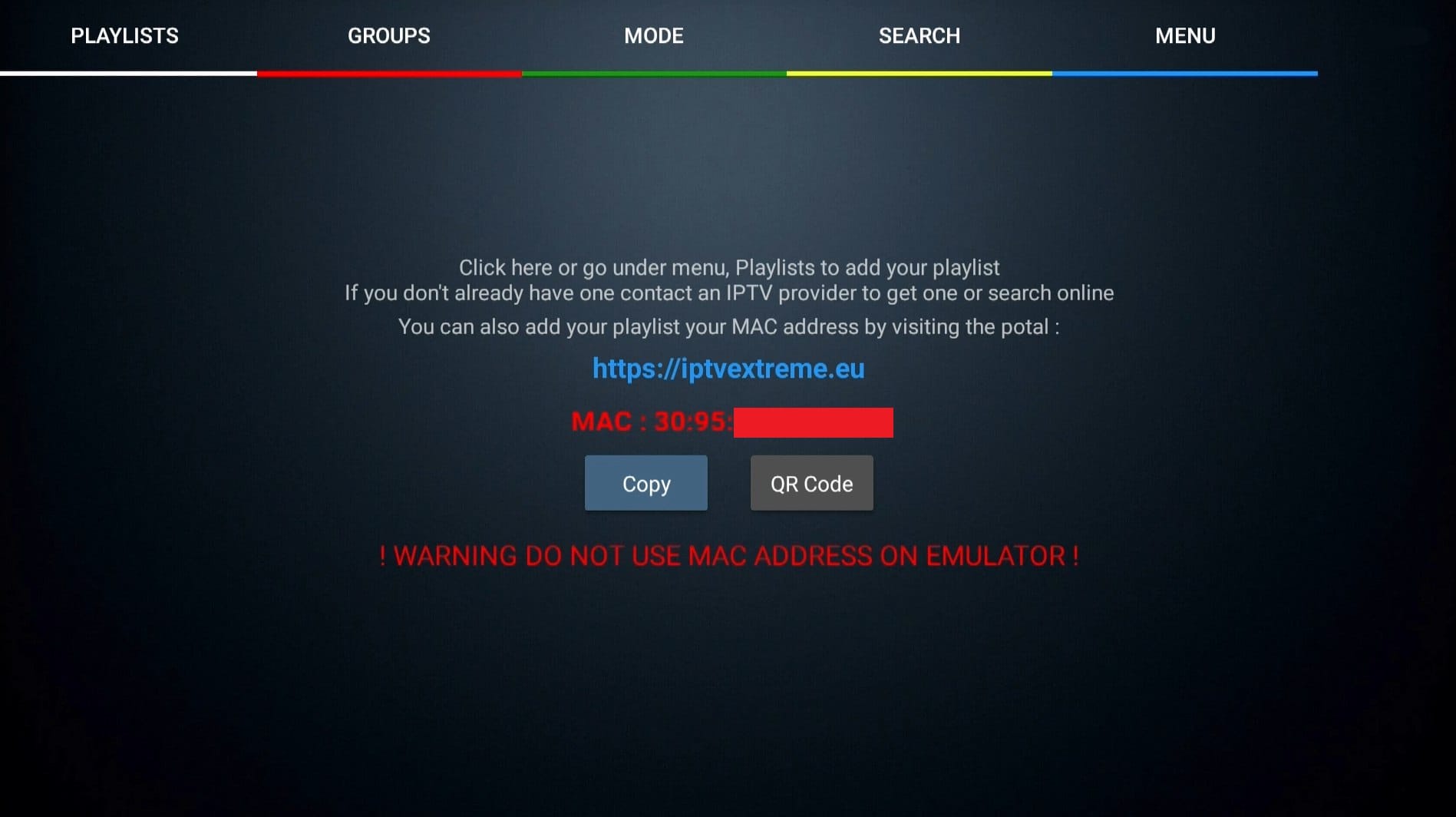
Steg 1
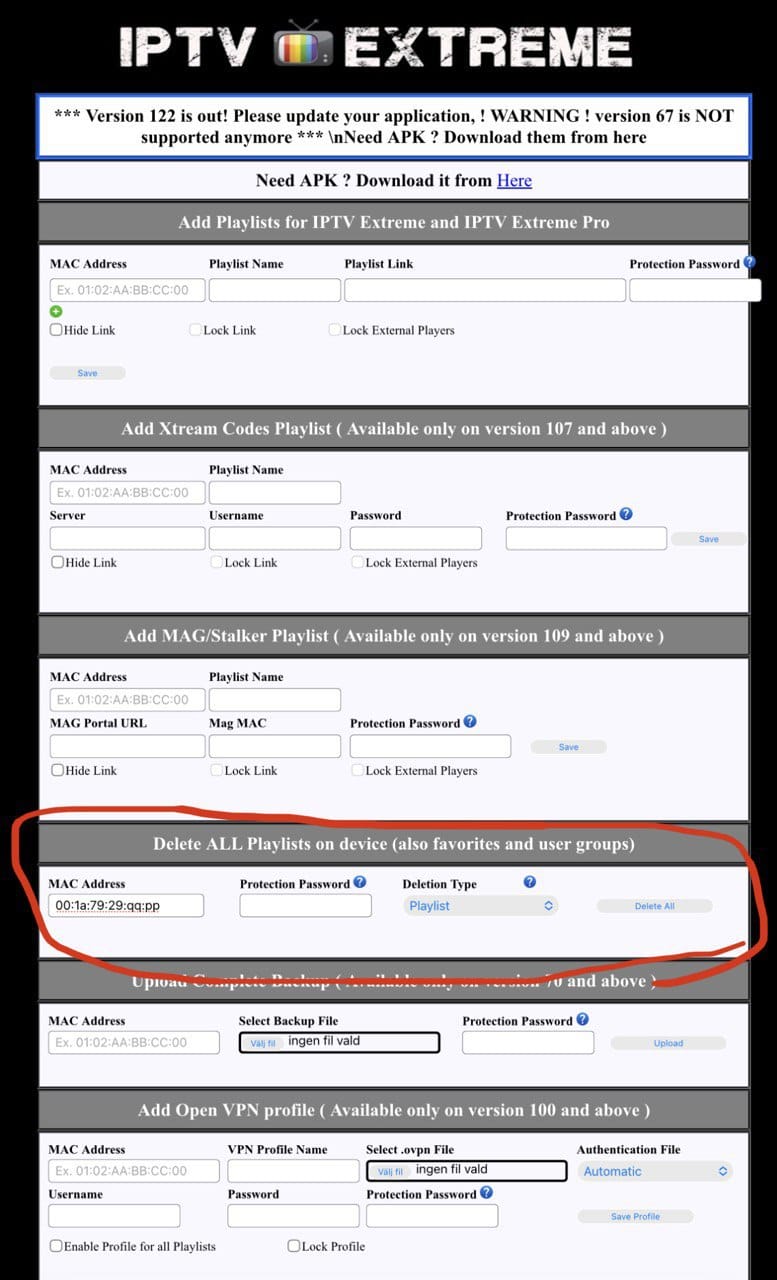
Steg 2
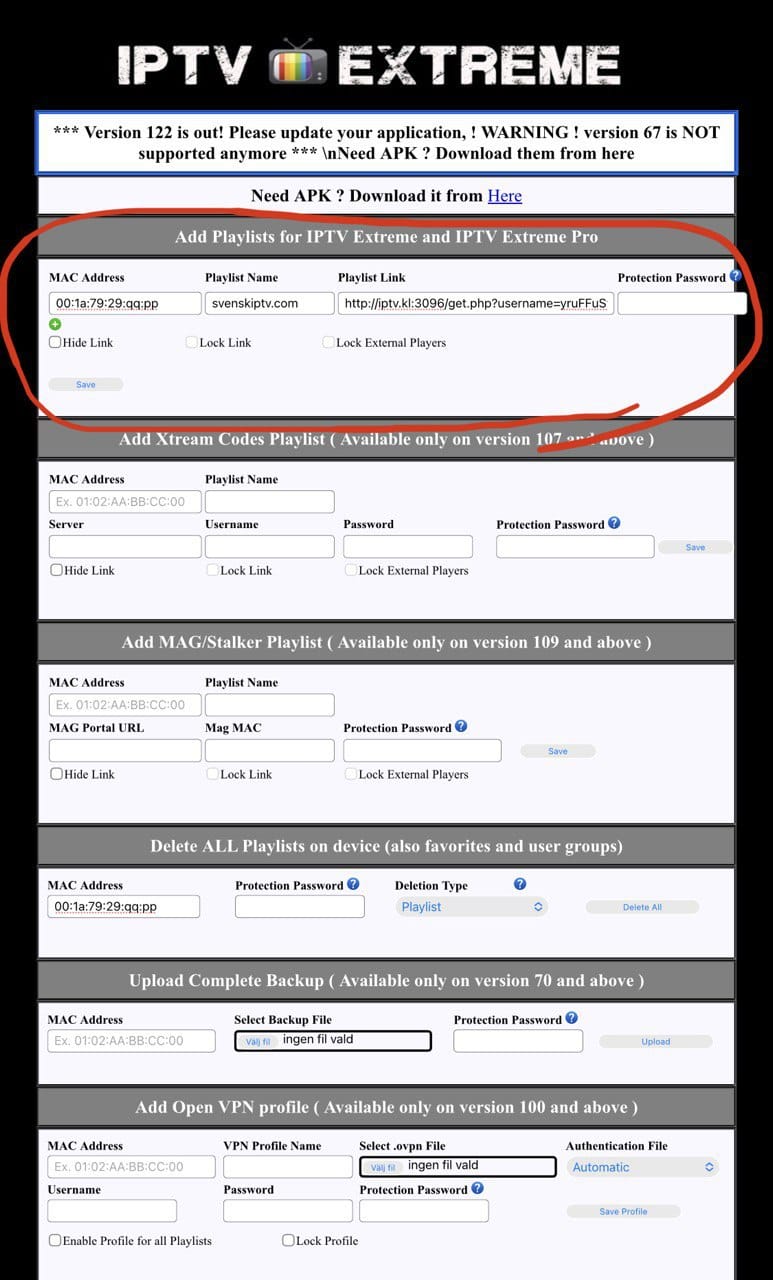
Steg 3
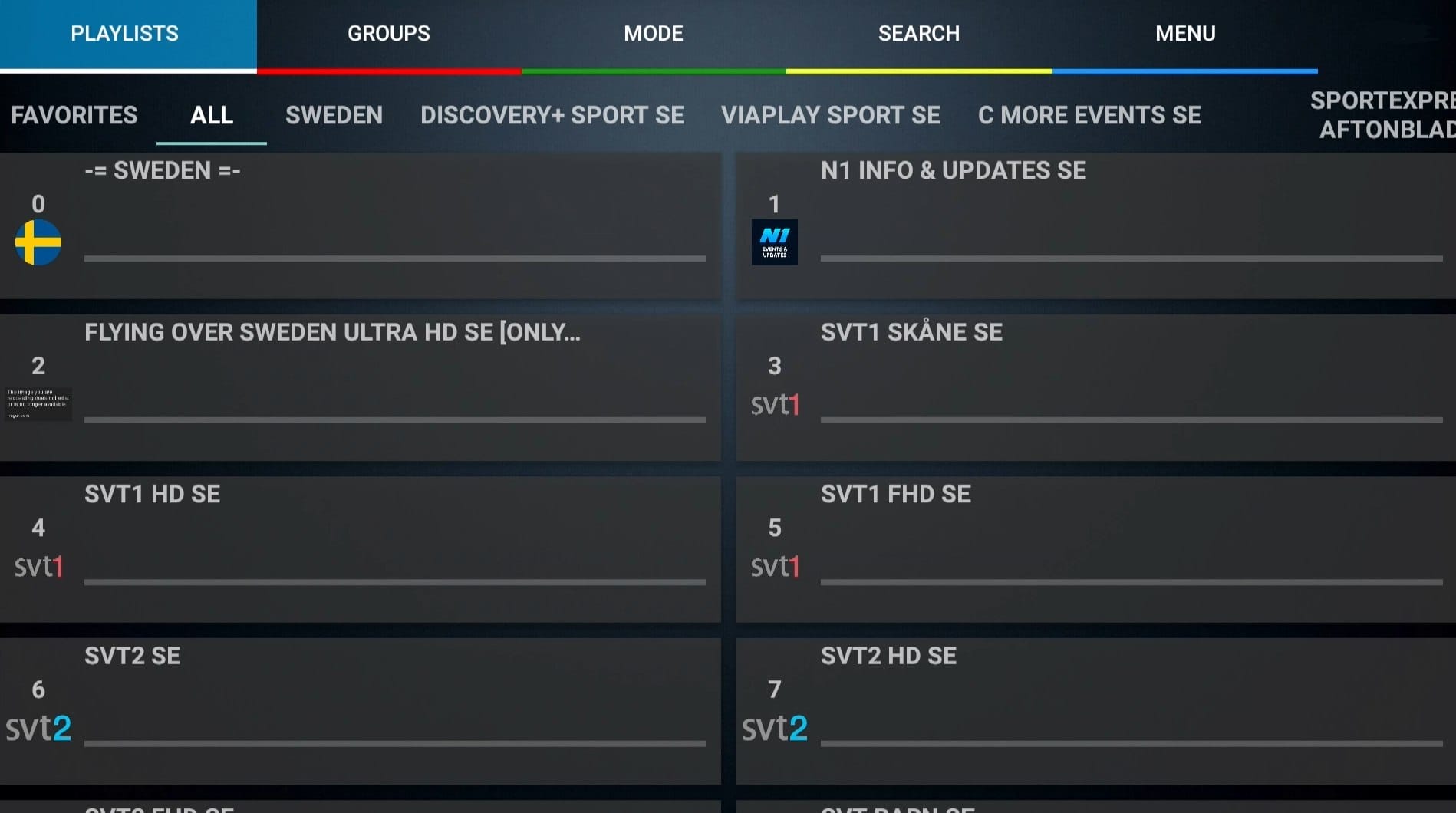
Steg 4
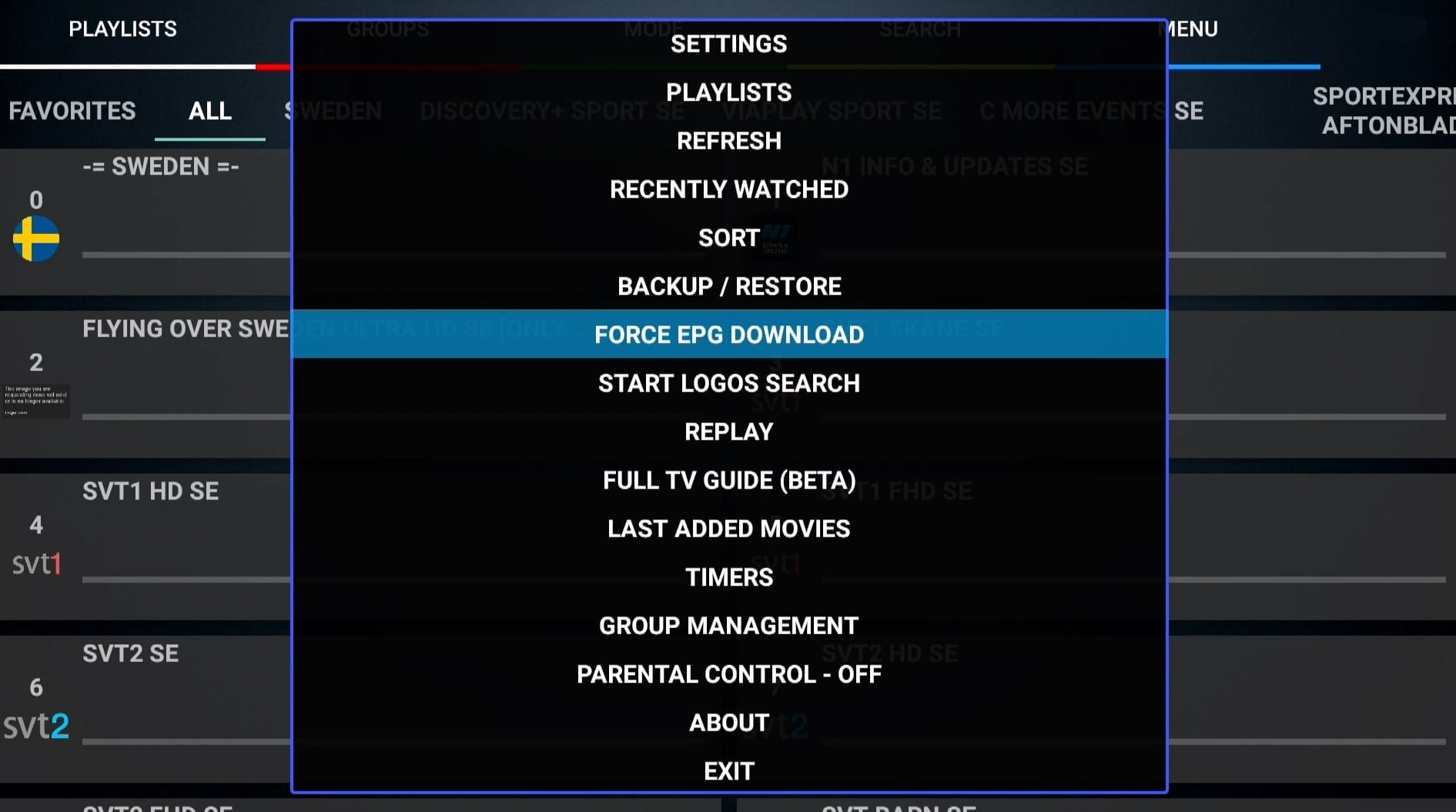
EPG
IPTV Extreme med Mobilen är en helt okej lösning om man inte har några andra alternativ. IPTV i mobilen med denna app är en lite krångligare lösning om man vill titta på tv på resande fot. Det finns med andra ord bättre appar som är lämpade till mobilen såsom IPTV Smarters. Appen är även skapad till android enheter så om du har en iPhone kan du inte ladda ned denna app. Då rekommenderas det istället att du använder appen IPTVX.
IPTV Extreme med Surfplatta är bättre än på mobilen om man vill komma igång på sin Android baserade surfplatta. IP-tv i surfplattan med fungerar helt okej om man vill titta på tv på resande fot. Har man dock en iOS (iPad) enhet så rekommenderas istället appen IPTVX. – App: Extreme IPTV Pro Start appen og noter MAC-adressen din som er i midten av boksen. Gå til https://iptvextreme.eu/ og slett først eventuelle spillelister. Vi anbefaler at du gjør dette selv om du ikke har en aktiv spilleliste. Dette gjør du ved å fylle inn mac-adressen din i boksen “Delete All Playlists” Kopier mac-adressen din inn i boksen “Add Playlists” og kopier også m3u-lenken du mottok fra oss på e-post i boksen “Playlist Link”. Fyll i iptvnorge.is i rutan “Playlist Name” Last inn kanalene på nytt ved å starte appen på nytt eller ved å trykke på 0 på fjernkontrollen. For EPG, gå til “Menu” og velger “Force EPG Download” hvis EPG ikke har dukket opp etter 20 min.
Specifikationer
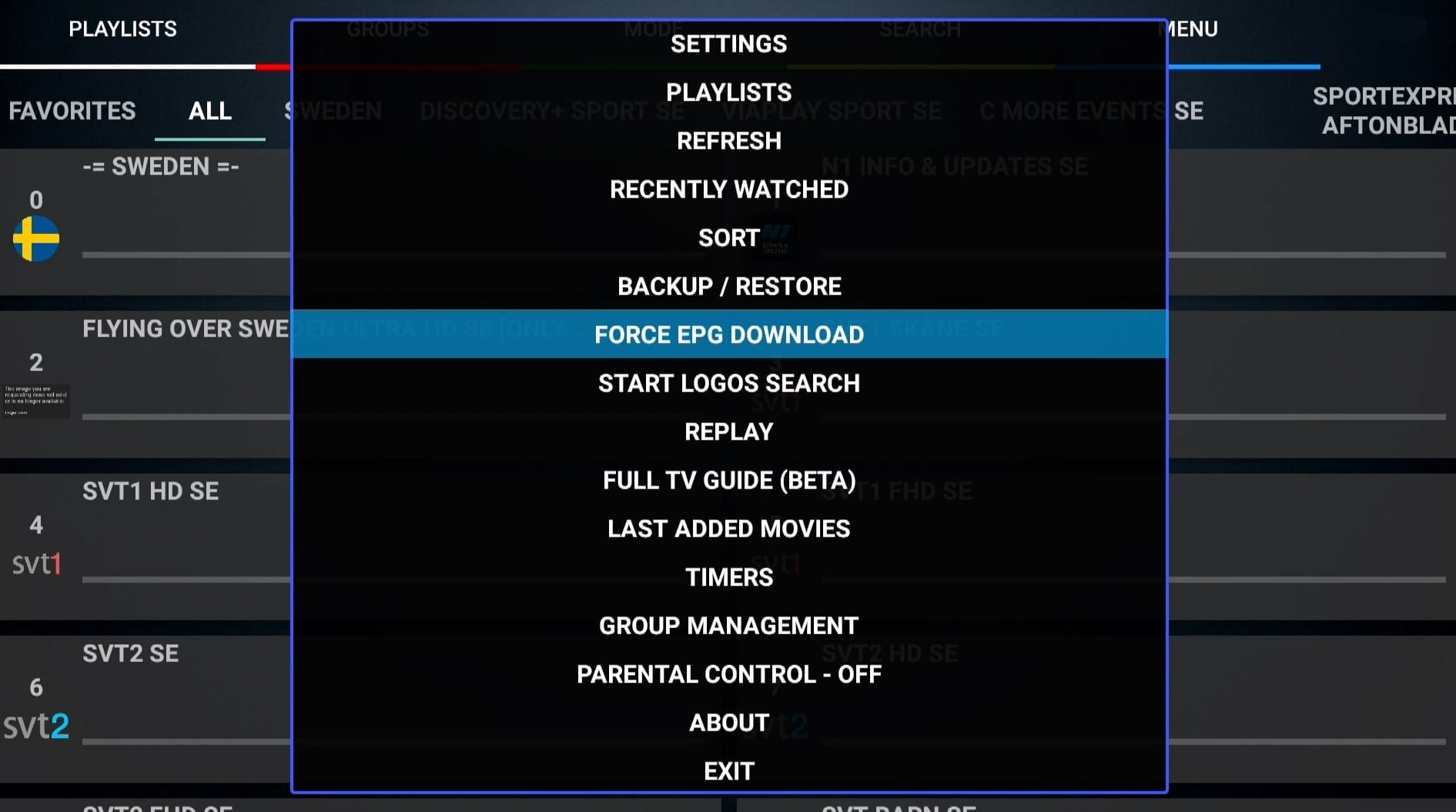
– Installasjonstid: Ca 7 min
– Wifi/Kabel: Støtte for begge
– Koste: 29kr
– Tilbyr gratis prøveversjon: JaInstruktioner
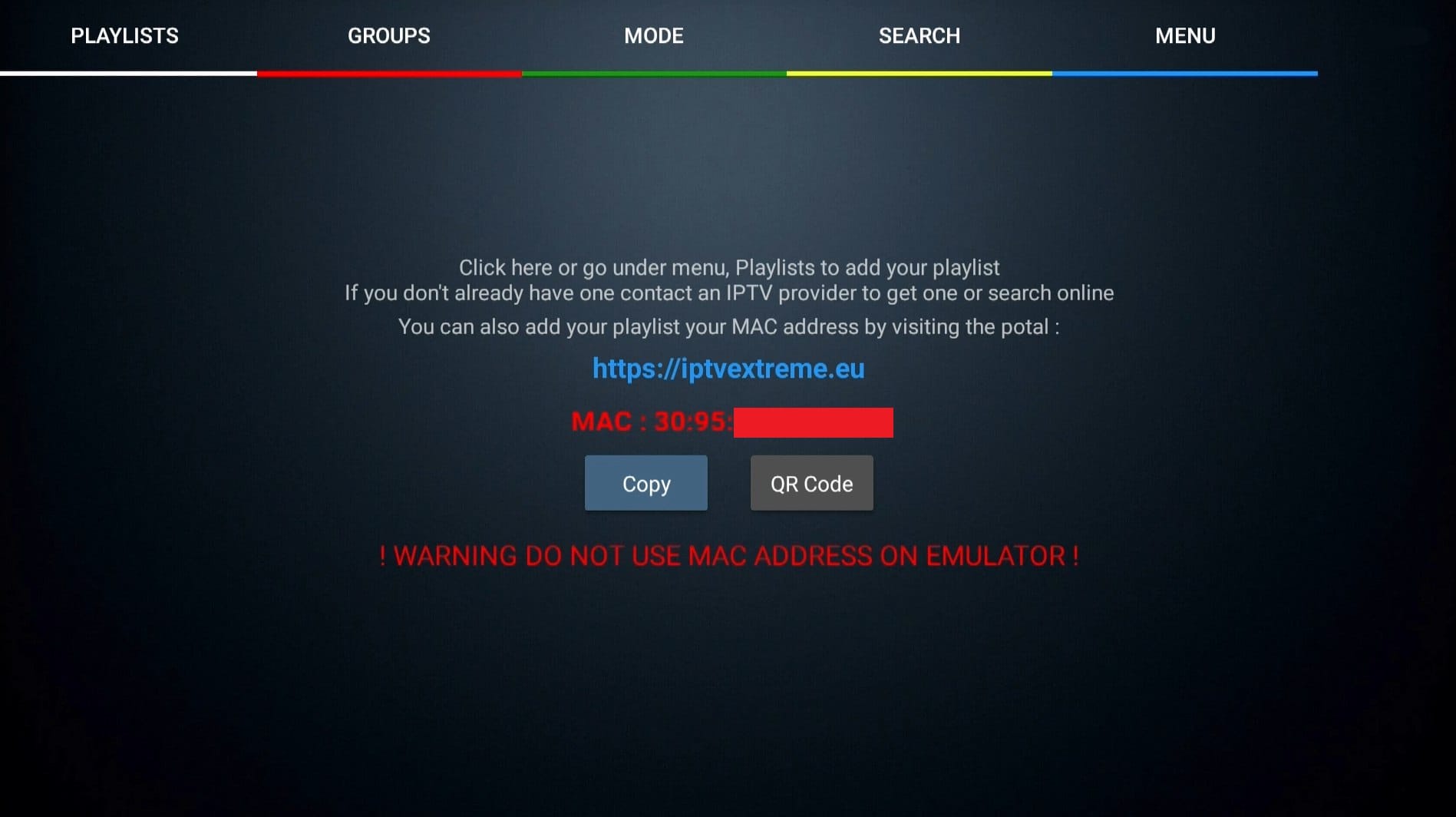
Steg 1
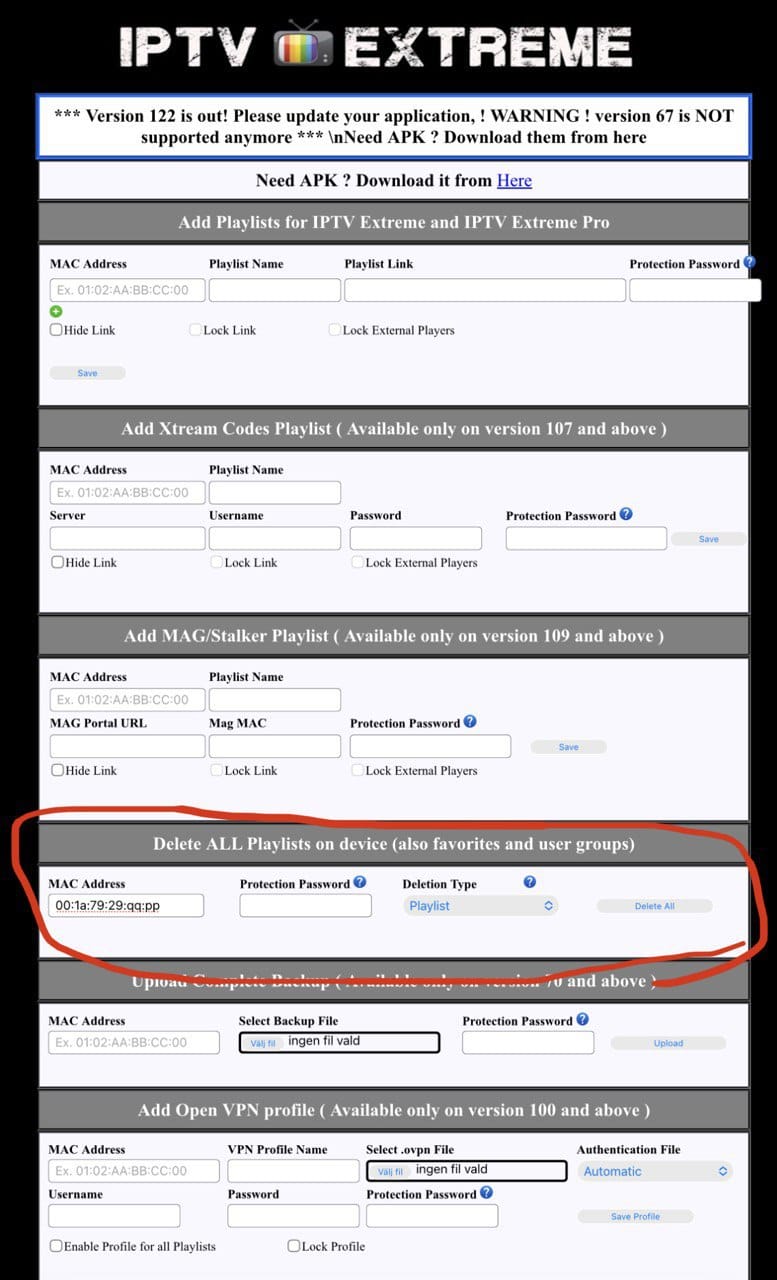
Steg 2
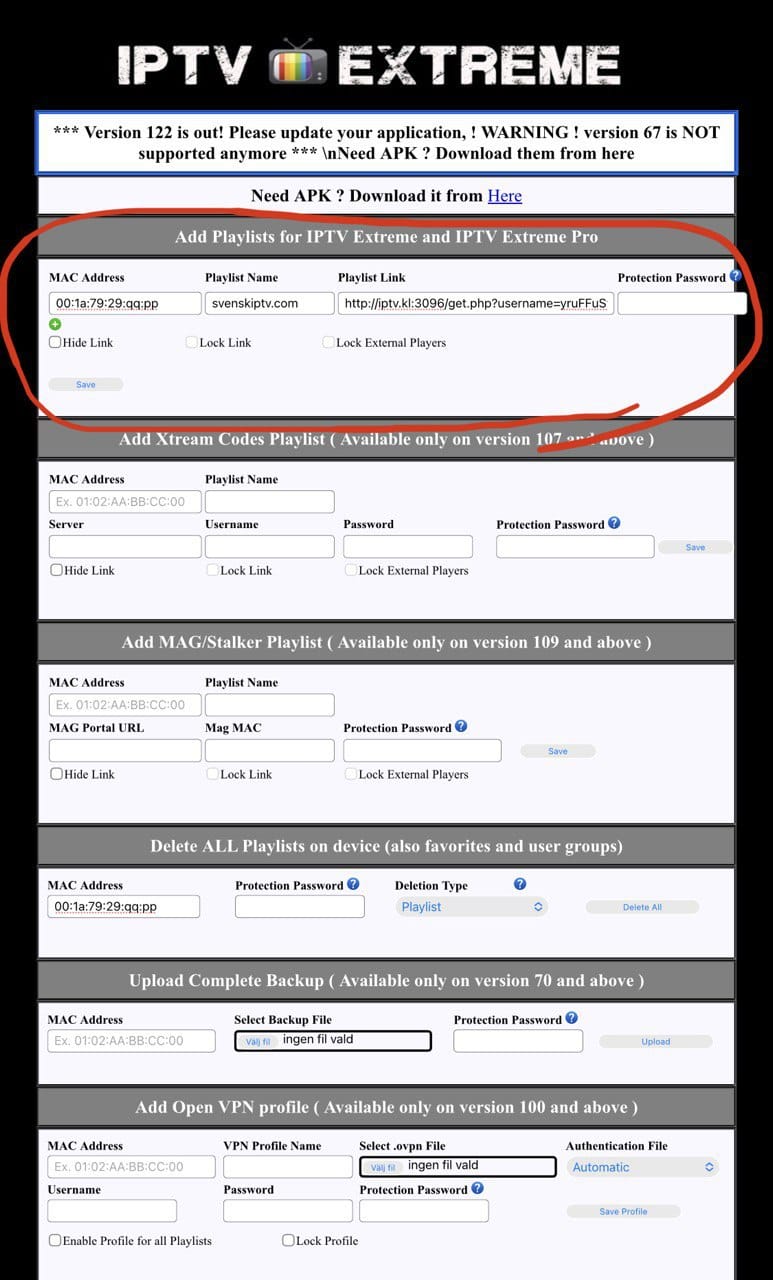
Steg 3
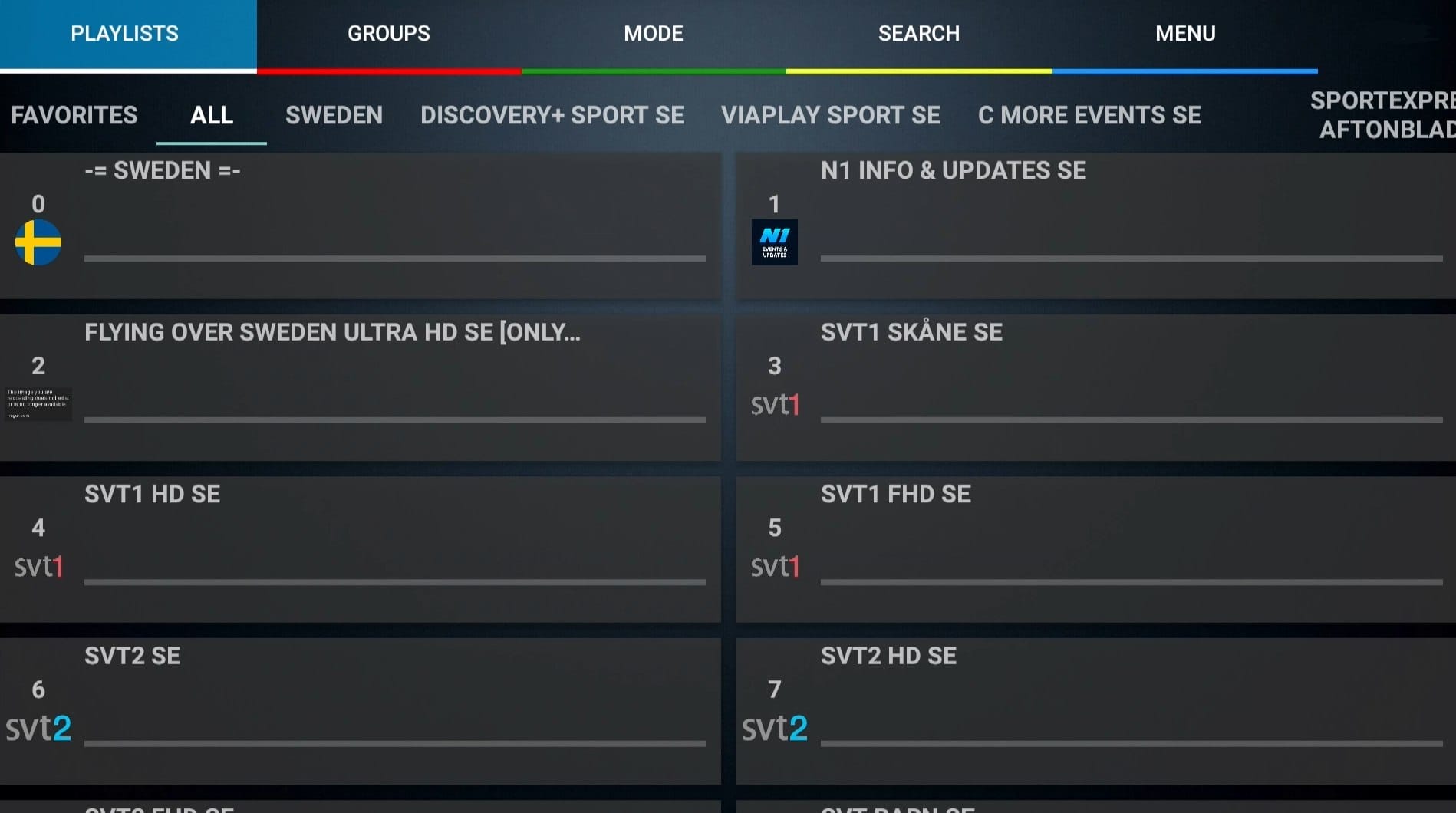
Steg 4
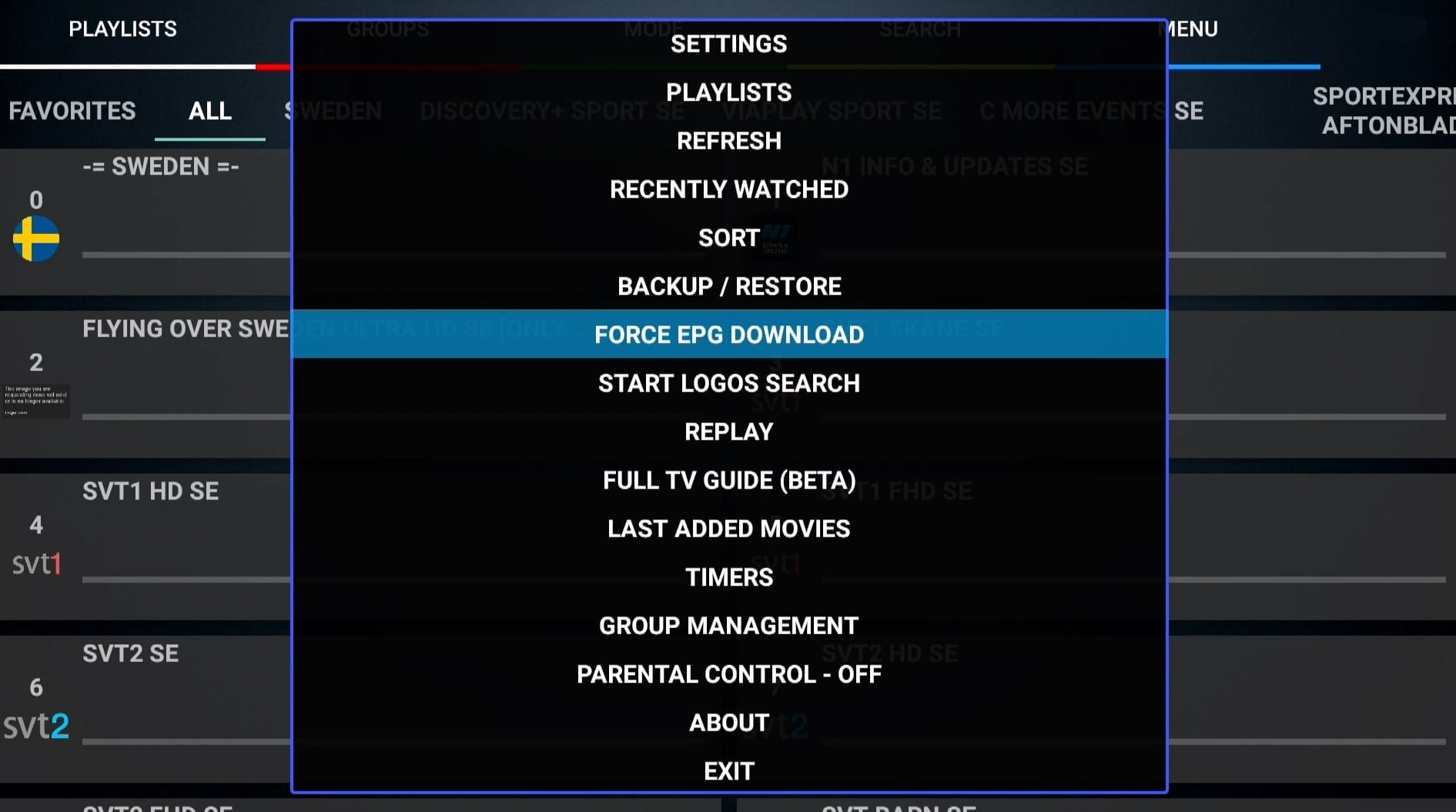
EPG
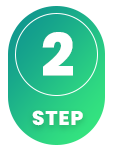
Hur installerar man IPTV Extreme på Smart TV?
För att installera appen på din Smart TV (Samsung, Google TV, LG eller annat märke) så börjar du med att ladda ned appen från Playbutiken. När du gjort det så läser du igenom instruktionerna för hur appen fungerar på just din enhet. Sedan begär du ett gratis test genom att klicka på knappen nedan.
Är IPTV Extreme gratis?
Nej, appen är inte gratis. Man kan testa den gratis men vi rekommenderar att man köper PRO versionen för ca 30kr då den låser upp en del bra funktioner.
Hur får man undertexter på IPTV Extreme Pro?
Undertexter på appen får du genom att trycka på den röda knappen på din fjärrkontroll. Dock har många rapporterat att de senare versionerna av appen inte längre stöder undertexter. Därför rekommenderas en annan app.
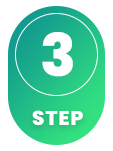
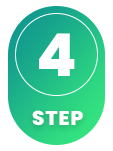
Dessvärre fungerar undertexter dåligt på denna app. Är undertexter viktigt för dig så bör du välja en annan app.
De flesta titlar har undertexter som automatiskt laddas in tillsammans med kanalerna när du startar appen. Om vissa kanaler inte har undertexter så finns det tyvärr inte även om de flesta har undertexter. Man kan i vissa fall själv ladda upp undertexter från sina egna källor men det är dock inget vi rekommenderar eller erbjuder support på då vårt fokus ligger på mer viktiga uppgifter till våra kunder.
Vill du veta mer om undertexter till din app så finns det oftast en googling bort där man huvudsakligen kan läsa om detta på app tillverkarens egna hemsida. Vi önskar dig lycka till! Skulle du behöva hjälp så finns vi alltid här!
Appen fungerar bra med Smart TV LG. I och med att man kan installera IPTV Extreme Pro appen och många andra appar så är Smart TV LG en enhet som går att användas för TV tittande. Vi rekommenderar dock alltid att man rensar onödiga appar som inte används samt har en lite nyare modell då de flesta IPTV listorna idag är väldigt stora och innehåller hundratusentals titlar såsom Kanaler, filmer, serier, dokumentärer osv.
Instruktioner på hur du genomför installationen finns här. Vanligtvis så tar det ca 5-15 min att komma igång när man för första gången försöker att få igång TV kanalerna på sin Smart TV LG. Skulle man dock fastna och behöva hjälp kan man alltid kontakta vår support.
